超简单!DLP投影播放3D完全无抖动,并且支持所有NV 3D游戏!
3D蓝光原碟播放

a.ATI Radeon HD 5000系列显卡和10.10以上催化剂(必需安装),但蓝光3D原盘播放只支持AMD的RadeonHD6000系列以上显卡(个人认为这只是因为6XXX系列显卡支持HDMI1.4,如果只是PC+投影也不一定需要6系显卡,但是HD5XXX系就是必要的,最好要符合3A要求,即AMD CPU、AMD主板、AMD 显卡。)
7、新发现1:下了个《让子弹飞》的DVD格式文件包,在TMT5上打开光碟文件夹播放,点击3D选项那里的“2D”改成“3D”,哇塞,2D电影变3D电影了,效果还可以呢,已经足以让子弹飞一会了O(∩_∩)O哈哈!
8、新发现2(有点偏题了,抱歉):安装IZ3D显示器最新版本驱动,现在是1.12版了,会有30天试用,破解请搜索论坛,输入“IZ3D 时间 破解”,设置选项里最新的“DLP 投影仪”,跟着你会发现竟然能玩准3D游戏了,如生化危机5,哦,MY GOD!
b.显示器或电视、投影机 需要刷新率达到120Hz (一定要安装显示器、投影机驱动程序,并能在显示属性里正确识别设备型号)
c.立体眼镜: 一副快门式3D眼镜,支持Bit Cauldron、XpanD、RealD等多种3D眼镜解决方案。在所有AMD的HD3D阵营当中,包括OAKLEY,这个大名鼎鼎的太阳镜公司也开始涉足3D眼镜领域。(我的是台湾HI-SHOCK品牌的主动式分时快门眼镜)
DLP投影机+3D分时眼镜成功观看3D蓝光原盘电影实战教程
看到论坛上有人问起DLP投影机+3D分时眼镜如何观看3D蓝光电影,本来硬盘上也有蛮多蓝光3D原盘文件和ISO类的文件,以前都是通过虚拟光驱虚拟蓝光3D的ISO文件,然后再SSP上直接打开M2TS文件播放,也能出效果,只是没有了蓝光原盘的电影菜单,如果是碰到菜单需要选择2D和3D选项的那种蓝光片,SSP就没办法应付了,TMT5出来后第一时间试用了一下,也没搞定,后来再次看到论坛上有人问起DLP投影机+3D分时眼镜如何观看3D蓝光电影,累了1天,终于搞定用TMT5看3D蓝光原盘,效果真的很不错,而且不用装那么多的解码器了。
3D电视靠边站 详解DLP投影3D显示方案
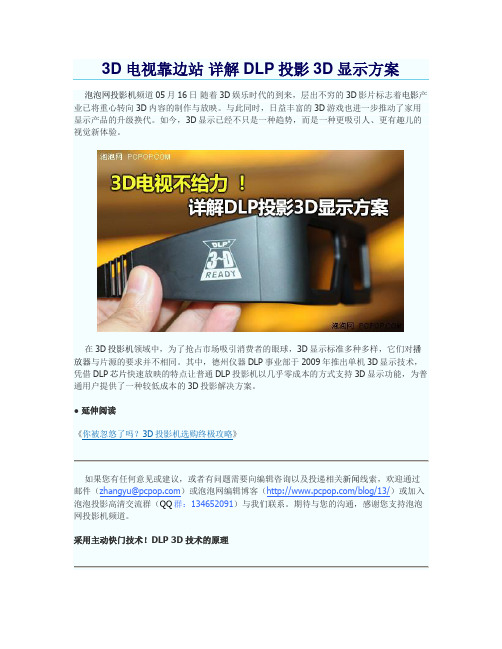
作为当前最主流的投影技术之一,DLP技术使用数百万个可以反射光线的数字微镜,让DLP投影机可以创造出大画面图像。
这种成像技术速度极快,它能够同时在屏幕上准确生成两个图像,一个用于“左”眼,一个用于“右”眼。
之后,3D眼镜将两个图像结合,便创造出了3D 效果。
谈到DLP 3D技术就不能不提DLP Link,它是一种内置于DLP 3D投影机的同步系统,通过这种独特的连接方式使DLP投影机能够无缝发送3D数据,并且让有源眼镜无线连接投影机。
这种独特的传输技术淘汰了数据发射器,无需安装和定位发射器,从而节省了整体投入成本,同时连接与设置也更加简单。
PJD6531W同时支持DLP 3D与NVIDIA 3D
统搭建更具灵活性,可以作为首选机型。
在性能方面,这几款产品之间的差距并不是很大,都具备高亮度的特点,对室内遮光要求不高。
相对而言,明基
相比普通的2D投影机,DLP 3D技术利用DLP芯片具有极快切换微镜的特点,让左眼和右眼同时呈现出不同的画面。
因此,在观看3D影像时,需要将DLP 3D投影机的画面刷新率设置为120Hz,才能保证左眼与右眼能够同时看到60Hz的画面。
其实,DLP 3D投影机与普通投影机的使用方法基本相同,将投影机与电脑连接,设置投影机的标准分辨率。
唯一不同的是,需要将刷新率从默认的60Hz调至120Hz。
如果刷新率设置不成功,请尝试更新显卡驱动或者更换显卡。
TI显卡+DLP,SSP看3D完美不抖不闪的设置方法
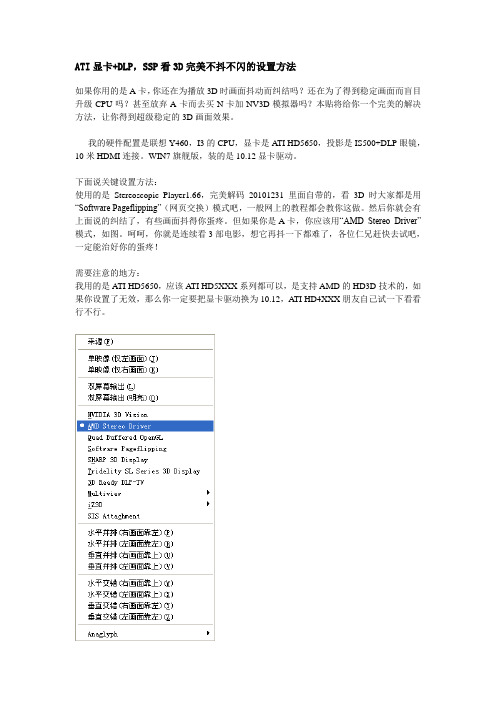
ATI显卡+DLP,SSP看3D完美不抖不闪的设置方法
如果你用的是A卡,你还在为播放3D时画面抖动而纠结吗?还在为了得到稳定画面而盲目升级CPU吗?甚至放弃A卡而去买N卡加NV3D模拟器吗?本贴将给你一个完美的解决方法,让你得到超级稳定的3D画面效果。
我的硬件配置是联想Y460,I3的CPU,显卡是A TI HD5650,投影是IS500+DLP眼镜,10米HDMI连接。
WIN7旗舰版,装的是10.12显卡驱动。
下面说关键设置方法:
使用的是Stereoscopic Player1.66,完美解码20101231里面自带的,看3D时大家都是用“Software Pageflipping”(网页交换)模式吧,一般网上的教程都会教你这做。
然后你就会有上面说的纠结了,有些画面抖得你蛋疼。
但如果你是A卡,你应该用“AMD Stereo Driver”模式,如图。
呵呵,你就是连续看3部电影,想它再抖一下都难了,各位仁兄赶快去试吧,一定能治好你的蛋疼!
需要注意的地方:
我用的是ATI HD5650,应该A TI HD5XXX系列都可以,是支持AMD的HD3D技术的,如果你设置了无效,那么你一定要把显卡驱动换为10.12,A TI HD4XXX朋友自己试一下看看行不行。
3D

3、网络需要大家,大家需要网络,那是绝对的!
谢谢老Z,空空,没有你们,我是肯定会变成小白鼠烈士的。
绝对真实,我的邮箱 MSN(arlo_pf@)
Sony笔记本+sony3D液晶电视+NV3D模拟器实测成功
笔记本和液晶电视的配置及型号:
机器型号配置:
Sony VAIO VPCZ1 定制机型
CPU:I7 M620 2.67HZ
显卡:Nvidia Gt330m
内存:8G
硬盘:64G*4 ssd Raid0
操作系统:Win7 64位 专业版
本人一直想玩3D,既要能看3D电影,又要能玩3D游戏,从效果上来说,
为了追求更好的效果,继续考虑3DVision。
一开始发现我的机器上控制面板根本没有3D的界面,再找资料,发现驱动不行,而且我的机器
根本找不到支持3DVision的驱动,而这是用3DVision的必要条件,正绝望中,忽然看到了老Z
的帖子(这里诚心拱手道谢),拼了老命,不惜进入了传说中的Win7测试模式,将投影机设为
笔记本:sony CW2系列(2S4C)
显卡:GT 330M(512M)
CPU:i5
内存:4G
系统:win7 64位
电视:sony 46HX800
前言:事先声明,我不是做广告的。仅以此帖,感谢一个多月来给与我无限支持的老彭大哥,以及技术型宅男-
而且是长沙本地的(本人系长沙满哥),直接追到他本人(感谢网络啊,感谢CCTV...),他自
信满满,(态度诚恳,服务周到,一看就是一个技术型宅男,呵呵)价格也不贵,100元,立马
拿回,其中虽然出现了小插曲(例如:要用管理员身份运行模拟器程序什么的),很快,心中涌
LG LCOS投影机 CF3D 使用说明书
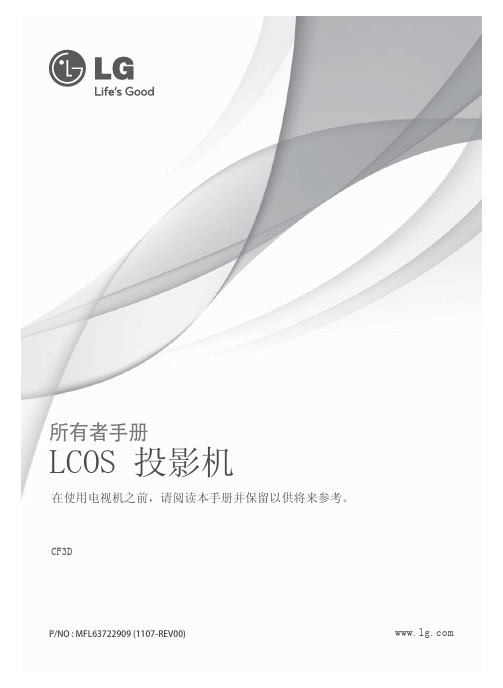
电源插头应当完全插入电源插座 中,以免发生火灾。
可能导致火灾或损坏本机。
请勿将重物放置在电源线上。 可能导致火灾或触电!
4
安全说明
电源
请勿使用湿手接触电源插头。 有触电的危险!
警告
不要在一个电源插座上插入过多插头。 不要让灰尘吸附到电源插头或插座上。
可能因插座过热而导致火灾。
可能引起火灾!
电源
注意
到或踩到的位置。
(关闭电源之前,先让本机冷却下来。)
可能导致火灾、触电或损坏本机!
可能导致机械故障或触电。
使用
警告
不要在投影机上放置任何含有液体 如果投影机受到剧烈撞击或损坏, 不要让任何物体掉入本投影机。
的物体,如花盆、杯子、化妆品或 请将其关闭并从电源插座中拔出插
蜡烛。
头,然后联系授权的服务中心。 可能导致触电或损坏本机!
不要在潮湿的地方使用投影机,如 不要将投影机直接放在地毯、软垫 确保投影机周围通风良好。投影机
浴室等可能弄湿的地方。
上或通风不畅的地方。
和墙之间的距离应大于 30 厘米。
可能导致火灾或触电!
可能造成内部温度过度升高,导致火灾 投影机内部温度过度上升可能导致火灾或
或损坏本机!
损坏本机!
室内安装
注意
将投影机安装在桌上时,注意不要 移动前,断开电源和所有连接。 放在边缘。
时触摸金属部件,因为通风口仍
非常灼热。
电源线注意事项
请避免壁装插座或断路开关过载。 插座过载、插座松动或损坏、电线加长、电线磨损、电线损坏或出现裂纹都会产生危险。 出现任意一种情况都会导致触电或火灾。请定期检查电器电源线,如果有损坏的迹象,拔下插头,停止使 用此电器,然后由经过授权的维修人员用完全相配的替换件更换此电源线。
看立体电影!教你玩转投影机的3D功能
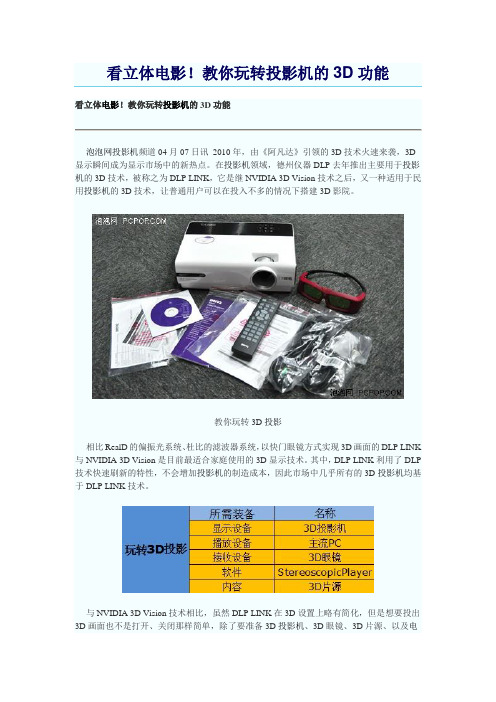
○分辨率设置篇:刷新率120Hz是关键
所有准备工作就绪之后,将电脑与3D投影机使用VGA线连接,开机后首先根据投影机的规格设置分辨率与刷新率。以明基W600+为例,需要将分辨率与刷新率设定为1280×720 120Hz。
明基W600+设置为1280×720 120Hz
左侧为3D眼镜效果
写在最后:如今,在越来越多的DLP投影机中,我们都能看到“3D Ready”标识,的确在片源尚未普及之前,3D功能更多的是尝鲜与体验。当然,值得肯定的是,基于120Hz技术的3D功能在显示效果上要远远好于最早的红蓝3D或红绿3D。
在应用层面上,由于主动式眼镜支持的3D游戏很少,因此笔者更倾向选择搭配NVIDIA 3D立体幻镜套装,至少在使用率上能够更高一些,或者耐心等待主动式眼镜降价与3D片源普及,也不失为一种理性的选择。■
与NVIDIA 3D Vision技术相比,虽然DLP LINK在3D设置上略有简化,但是想要投出3D画面也不是打开、关闭那样简单,除了要准备3D投影机、3D眼镜、3D片源、以及电脑之外,还需进行相关的软硬件设置。下面,本文以当前最热门的DLP LINK 3D功能为例,教您使用投影机中的3D功能。
3D Ready正当时!两种3D技术主要区别
针对DLP LIN技术而言,目前3D内容主要是一些3D视频DEMO,需要利用PC作为播放平台,因此PC配置不能太低,至少为主流的双核平台,否则播放3D视频时可能出现断帧等现象。
PC必不可少
PC除了要采用主流配置要求外,最好配备NVIDIA Geforce 8000系列以上显卡,而且必须具有支持120Hz刷新率的能力,这是开启投影机3D功能的基础。
打开准备好的3D片源
DLP 3D安全手册说明书

目录安全 (4)重要安全事项 (4)3D安全信息 (5)版权 (6)免责声明 (6)商标 (6)FCC (6)针对欧盟国家的符合性声明 (7)WEEE (7)简介 (8)包装概览 (8)标配附件 (8)可选附件 (8)产品概览 (9)连接 (10)键盘 (10)红外线遥控器 (11)Bluetooth遥控器 (12)放置和安装 (14)安装投影机 (14)将输入源连接到投影机 (15)调整投影机图像 (16)遥控器设置 (18)使用投影机 (20)打开/关闭投影机电源 (20)选择输入源 (23)将投影机用作无线扬声器 (24)配置投影机设置 (26)主画面概述 (37)访问所有应用程序 (38)将投影机注册到Device Cloud (39)播放多媒体文件 (40)更换OSD语言 (51)更新投影机固件 (52)配置网络设置 (53)选择时区 (57)2简体中文附加信息 (58)兼容分辨率 (58)图像尺寸和投影距离 (59)投影机尺寸和吊顶安装 (60)红外线遥控代码 (61)Bluetooth遥控代码 (62)故障处理 (63)LED点亮信息 (65)规格 (67)在智能家庭中配置投影机 (68)Optoma全球办事机构 (72)简体中文3安全请遵循本用户指南中的所有警告、预防措施以及所推荐的维护事项。
重要安全事项•RG1 IEC 62471-5:2015.•不要阻塞任何通风口。
为防止投影机过热以保证其可靠进行,建议将投影机安装在通风良好的位置。
例如,不要将投影机放置在杂乱的咖啡桌、沙发、床等上面。
不要将投影机放置在空气流通不畅的狭小空间内,如书柜或壁橱中。
•为降低火灾和/或触电危险,切勿使本投影机遭受雨淋或受潮。
不要安装在热源附近,如散热器、加热器、火炉或其它产生热量的设备(如放大器)。
•不要让物品或液体进入投影机。
否则,可能接触到危险电压点和短路部件,导致火灾或电击。
•请勿在如下条件下使用:–温度过高、过低或极潮湿的环境中。
DL投影机D观看调试方法完美解码
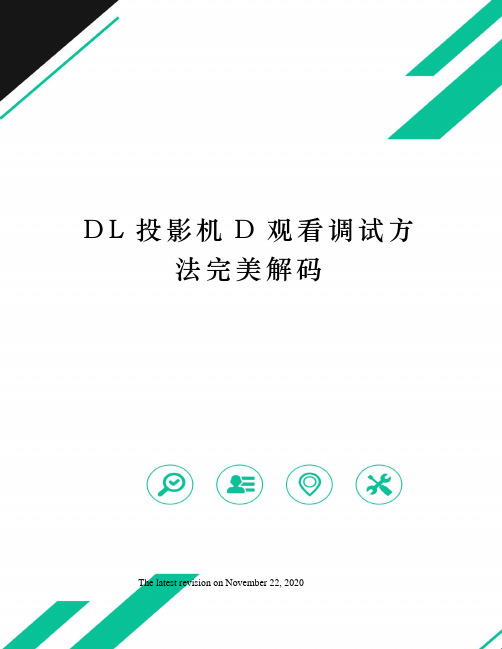
D L投影机D观看调试方法完美解码The latest revision on November 22, 2020D L P投影机3D调试方法:一、电脑要求1、硬件要求:主流配置性能较高的电脑即可,一般播放1080P的高清电影不卡即可;必须为独立显卡。
2、软件要求:(1)操作系统必须为windows7及以上版本;(2)在电脑上安装3D播放软件,现在很多播放软件均可,如(完美解码,暴风影音等)我们以:“完美解码”3D播放软件为例。
二、投影机要求:投影机支持DLP-LINK3D技术;一般2012年后出厂的DLP投影机均支持3D播放技术。
三、眼镜要求:必须为“主动快门式3D眼镜”(红蓝,红绿等几元钱一幅的不行)。
四、3D影片要求:左右格式、上下格式、交错格式的3D影片,不能为红蓝、红绿等假3D影片。
五、调试流程:1、电脑与投影机连接好,开机并调出图像。
2、电脑分辩率调为与投影机相同。
3、将电脑屏幕刷新频率调为120赫兹。
如图:4、按投影机的主菜单(MENU键),进入菜单,打开投影机的3D模式(有些投影机,当电脑频率刷为120赫兹时,已经自动打开3D模式),此时投影机的亮度会变暗一些,此为正常现象。
5、现在可以进入电脑来播放了。
首先打开电脑中的3D播放器,现在很多播放器都可以支持3D功能,可以选择自己习惯的播放器,下面我们以完美解码为例,如图:6、在播放器空白处,点击鼠标右键:打开文件。
打开事先电脑内下载或拷贝的3D电影,如弹出提示框的话,不用管,都直接确定。
打开后,此时画面显示为双画面,这表示影片为真3D(如果打开后为单画面,证明下载的3D影片不对,不是3D的)。
如图:7、播放器菜单内调试。
设置1:点击右键,调出菜单,然后按下图显示设置:设置2:以上设置好后,再点击右键,调出菜单,如下图设置输出方式,因为投影机支持的为主支快门式3D,所以要选:快门眼镜(场景互换页),这一选项。
第三、以上设置好后,画面应该已经合二为一了,此时看一下画面比例对不对,如果比例不对,再调出菜单,设置一下画面比例,一般电影的比例都是16:9,所以设为16:9即可,如图。
- 1、下载文档前请自行甄别文档内容的完整性,平台不提供额外的编辑、内容补充、找答案等附加服务。
- 2、"仅部分预览"的文档,不可在线预览部分如存在完整性等问题,可反馈申请退款(可完整预览的文档不适用该条件!)。
- 3、如文档侵犯您的权益,请联系客服反馈,我们会尽快为您处理(人工客服工作时间:9:00-18:30)。
超简单!DLP投影播放3D完全无抖动,并且支持所有NV 3D游戏!
4天前刚买了一个明基W600+,拿回来研究了一下,发现用SSP播放3D抖动特别厉害,几乎是几秒就左右大幅抖动一下。
上网一查,发现很多朋友都有此疑问,有说必须升级CPU 的,有说只有720P的才不抖,1080P肯定要抖,后来被我发现了一个超级简单的办法,让1080P的3D播放再也没有任何非正常抖动,并且无需花一分钱就能支持所有NV3D游戏,亲测试魔兽世界成功。
下面是详细设置内容!
1、系统需求
我的方法必须是NVDIA显卡,A TI显卡可以跳过了。
系统必须是WIN732位或者64位。
2,、下载最新完美解码:/soft/29561.html,一切都已默认安装模式即可。
下载最新版FFDshow安装,下载地址:/soft/5636.htm。
WIN7 64位系统也安装该版本。
安装到如下页面的时候
选择滚动条拖动到最下方:
在字幕那里打勾,这样可以支持外挂字幕播放。
安装完成以后,进入“FFDSHOW视频解码器配置”在下面字幕—位置里面,将“3D立体影视”打勾。
3、安装最新版本NV驱动,我安装的是275.33版本。
4、下载NV3D破解文件:/file/bhbhlony。
把该文件覆盖到:
C:\Program Files \NVIDIA Corporation\3D Vision目录下。
(WIN7 64位系统覆盖到:C:\Program Files (x86)\NVIDIA Corporation\3D Vision下)
必须重启动电脑。
5、进入NV控制面板,如图:(没有3D立体视觉选项的,则是你NV显卡不支持该功能)
打勾“启用3D立体视觉”下面显示器类型,选择“普通CRT显示器”
6、在“设置多个显示器”里面,最好是关闭你的液晶显示器,让电脑只接一个DLP投影设备。
(此步骤可掠过,但是播放电影会可能失败)
7、关键步骤,修改刷新率位120HZ。
在NV控制面板里面的“修改分辨率”这里,你可能会发现无法将你的投影分辨率修改为120HZ,我的明基W600+就是这样。
如图:
此时我们打开WIN7控制面板--显示—调整分辨率—高级设置—监视器,在这里把屏幕刷新率修改为120HZ(如果这里都还没有120HZ选项,请取消“隐藏该监视器无法显示的模式”前面的小勾)。
成功设置以后,检查你的投影菜单里面的输入信号,是不是已经显示输入信号120HZ或者119HZ(明基W600+只会显示119HZ,这个是正确的)。
8、下载安装NVIDIA 3D Vision Video Player,我测试成功的是1.52版本
/soft/2009/12/21/30874.html
OK,到此所有设置完成,写的多,怕有些人看不明白,高手一看其实非常简单,简单到我都
不相信,比之前研究的SSP播放器,关于解码什么的设置弄到我都头晕。
再说下播放步骤吧:
打开桌面上的NVIDIA 3D Vision Video Player,选择你的左右或者上下格式3D片源,注意窗口播放的时候,默认是但画面播放,必须全屏,才能够正常看到3D。
(视图—观看方法—立体视觉)
怎么样?以前觉得抖的童鞋们,是不是觉得画面完全稳定了呢?,我已经全片看完了创战纪爱丽丝梦游仙境生化危机4 等影片,完全没有了因为播放器产生的抖动。
下面是魔兽世界支持3D,打开魔兽,在登录界面那里点击选项—进阶,在“开启立体影像”前面打勾,确定以后,怎么样?大灾变哪条黑龙已经有明显重影了吧?进游戏看看吧,3D 感是很强烈的,而且完全没有红蓝3D那种色彩丢失。
